Cara mencari semua akaun yang dipautkan ke alamat e -mel anda
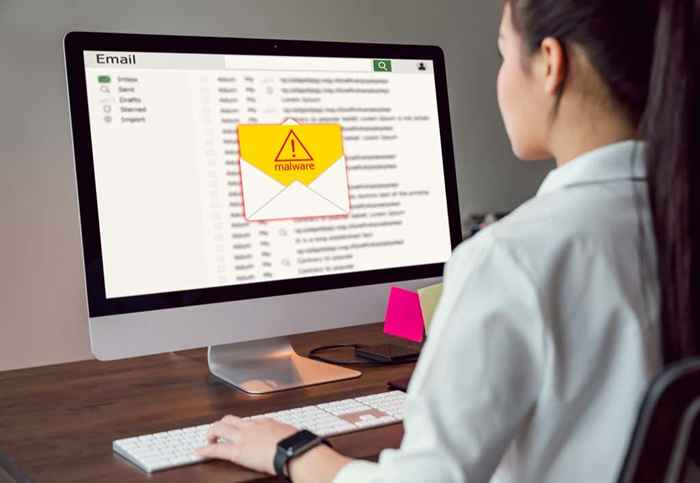
- 4390
- 935
- Clay Weber
Sebagai usia e -mel anda, ia mula mengumpulkan banyak sampah. Alasannya? Anda telah mendaftar dengan banyak laman web menggunakan e -mel anda semasa anda melayari hari anda.
Banyak perniagaan dan laman web membuat perkara lebih mudah bagi pengguna untuk log masuk dengan satu log masuk (SSO), ciri yang membolehkan anda menggunakan log masuk akaun e-mel anda untuk mendaftar dengan perkhidmatan lain. Ini adalah untuk kebanyakan, tetapi apa yang berikut adalah jejak e-mel spam yang tidak dapat dihalang, selalunya dari sumber yang teduh.
Isi kandunganWalau bagaimanapun, e -mel anda (dan maklumat lain yang anda kongsi semasa mendaftar) kadang -kadang boleh disalahgunakan. Akibatnya, anda mungkin melihat lebih banyak e -mel spam yang menyumbat peti mel anda.
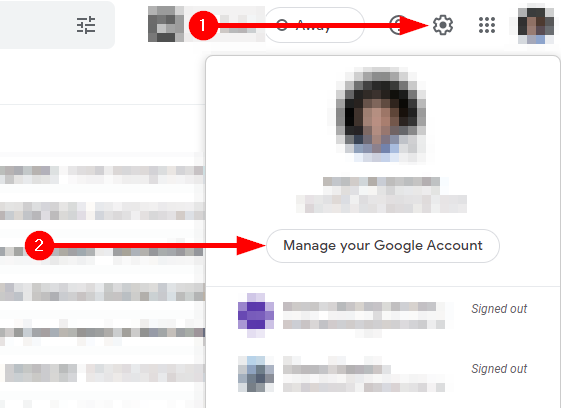
- Sebaik sahaja anda berada di halaman utama Google, pilih Keselamatan Dari panel kiri.
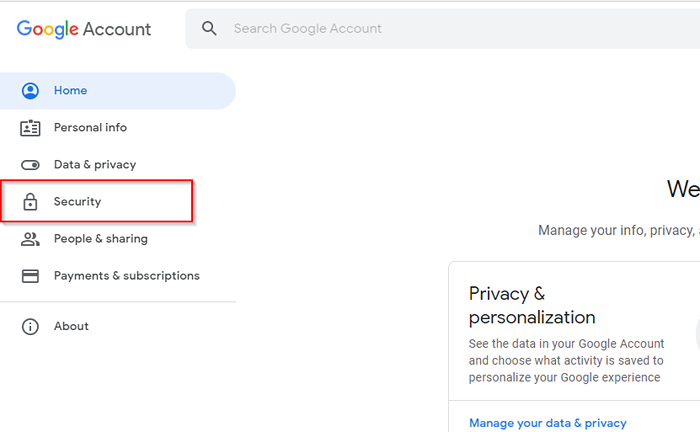
- Tatal ke bawah dan cari bahagian yang dipanggil Aplikasi pihak ketiga dengan akses akaun dan pilih Mengurus akses pihak ketiga dari bahagian bawah bahagian.
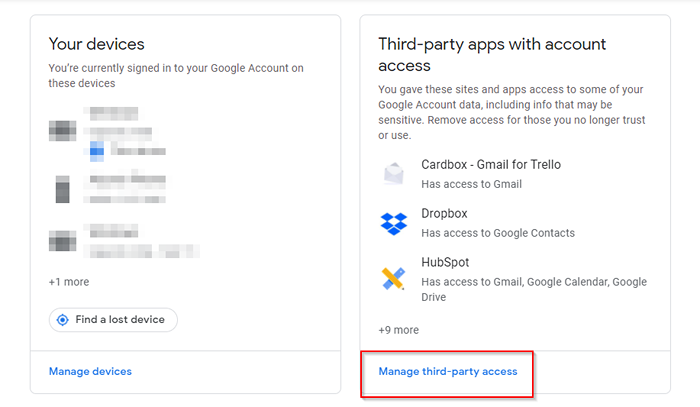
- Anda akan melihat semua aplikasi yang mempunyai akses ke akaun Google anda atau yang anda log masuk dengan Google. Pilih mana -mana aplikasi yang ingin anda keluarkan dan pilih Keluarkan akses.
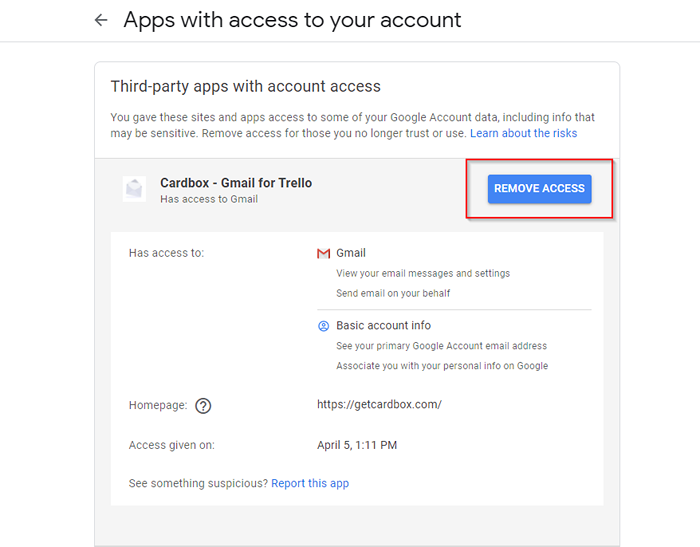
Cari semua akaun yang dikaitkan dengan akaun media sosial anda secara percuma
Anda juga boleh menggunakan SSO dengan akaun media sosial anda. Walau bagaimanapun, jika anda ingin melihat akaun yang dikaitkan dengan akaun media sosial anda dan keluarkan akses untuk sebahagian daripada mereka, anda perlu mencari tetapan keselamatan di laman web media sosial yang berkaitan.
Sebagai contoh, jika anda mahu melakukan ini di Facebook:
- Pilih anak panah di sebelah kanan yang melampau di halaman rumah, pilih Tetapan & Privasi, dan pilih Tetapan.
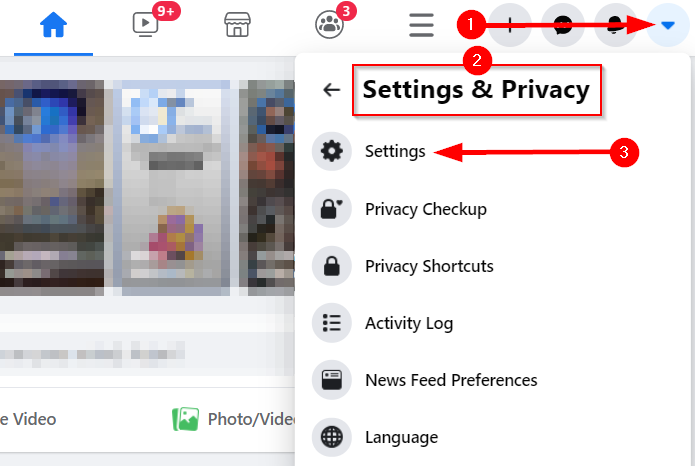
- Pilih Aplikasi dan laman web Dari panel kiri.
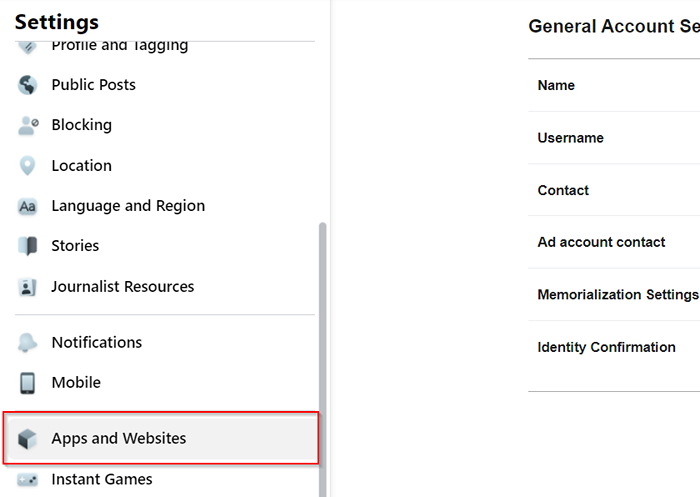
- Pilih Keluarkan untuk membatalkan akses.

Cari Pengesahan atau E -mel Selamat Datang secara manual
Sekiranya anda sangat bermotivasi, anda juga boleh menggunakan pengenalan "e -mel pengesahan". Semasa anda mendaftar di laman web, anda biasanya menerima pengesahan atau e -mel selamat datang, atau kedua -duanya.
Garis subjek pada e -mel ini biasanya mengandungi kata -kata seperti "terima kasih," "sahkan," "sahkan," atau "mendaftar."Di Gmail, anda boleh menggunakan operator" Subjek: "untuk mencari e -mel dengan frasa atau istilah ini dalam baris subjek mereka.
Sebagai contoh, mencari "Subjek: Pengesahan" akan mengambil semua e -mel dengan perkataan "pengesahan" dalam baris subjek mereka.
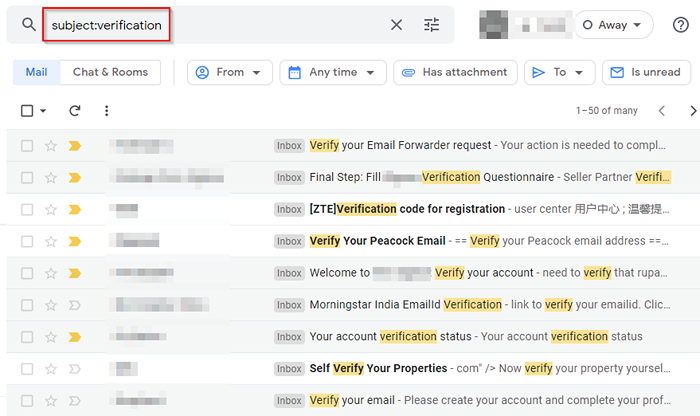
Perhatikan bagaimana ia juga mengembalikan hasil yang mengandungi variasi istilah "pengesahan" seperti "Sahkan."Ini harus memberi anda senarai komprehensif aplikasi yang pernah anda akses menggunakan akaun gmail anda.
Gunakan alat pihak ketiga untuk mencari semua akaun yang dikaitkan dengan e-mel anda
Anda boleh menggunakan alat seperti JustDelete.saya atau akaunkiller untuk mengenal pasti semua akaun e -mel anda dihubungkan secara percuma. Laman web ini tidak betul -betul automatik seperti deseat.saya (yang Google telah menyekat sekarang), tetapi mereka mendapat pekerjaan yang dilakukan.
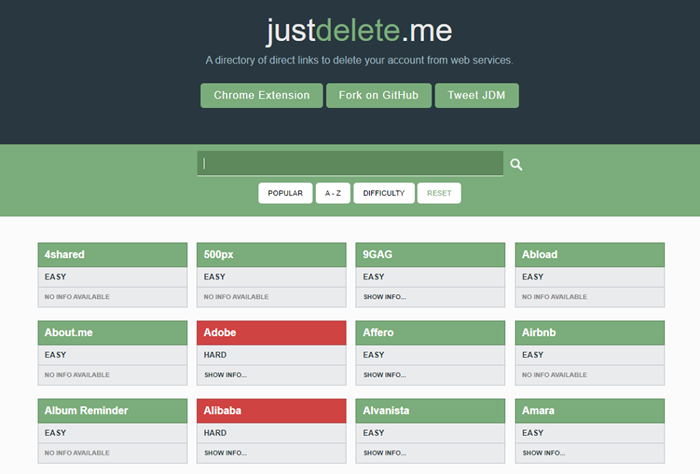
Sekiranya anda menggunakan nama pengguna tertentu di semua akaun, gunakan laman web seperti Namechk atau Knowem. Mereka membolehkan anda mencari satu tan laman web untuk nama pengguna tertentu.
Di Namechk, The Dimmed Ones adalah laman web di mana nama pengguna anda sudah didaftarkan (mungkin oleh anda). Sebaliknya, yang hijau adalah laman web di mana nama pengguna yang dicari masih tersedia (i.e., tidak berdaftar).
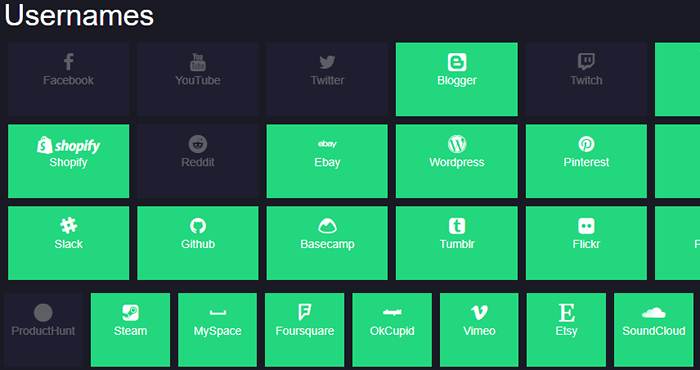
Membangkitkan melalui akaun yang disimpan pada penyemak imbas anda
Pernahkah anda perasan bahawa apabila anda mengklik pada medan di mana anda perlu memasukkan e -mel anda, senarai e -mel muncul? Ini kerana penyemak imbas anda cache semua input apabila anda mula -mula menyertai mereka.
E -mel yang disimpan dan butiran log masuk membolehkan anda log masuk dengan lebih cepat apabila anda melawat laman web lain kali, dan ia juga dapat membantu anda mencari akaun yang dihubungkan dengan e -mel anda.
Sekiranya anda berada di Google Chrome:
- Klik pada ellipsis di bahagian atas kanan dan pilih Tetapan. Dari anak tetingkap kiri, pilih Autofill, dan pilih Kata laluan dari panel kanan.
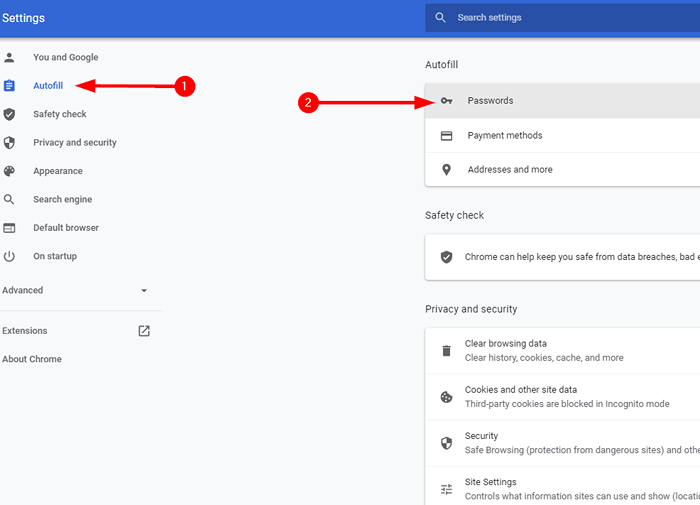
- Anda akan melihat senarai laman web dan kombinasi kata laluan nama pengguna masing-masing yang disenaraikan di sini. Anda boleh melihat akaun anda, mengemas kini kelayakan anda, atau memadam penyertaan dari sini.
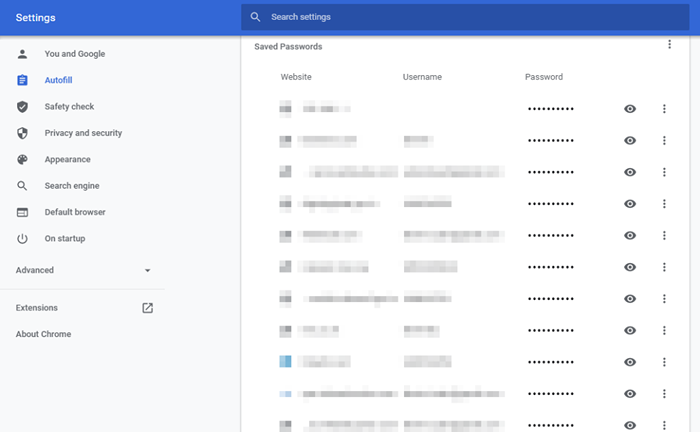
Pemeriksaan realiti
Walaupun anda menggunakan gabungan kaedah ini, agak sukar untuk mencari setiap akaun yang dikaitkan dengan alamat e -mel anda. Lebih banyak tahun anda mempunyai e -mel, semakin sukar. Namun, masih bagus untuk melakukan yang terbaik dengan kaedah ini untuk mengurangkan kebarangkalian data anda jatuh ke tangan yang salah.
Sebaik sahaja anda selesai, pertimbangkan untuk menggunakan kebiasaan menggunakan pengurus kata laluan. Pengurus Kata Laluan adalah cara terbaik untuk menyatukan kehadiran dalam talian anda di satu tempat, jadi percubaan masa depan untuk mengenal pasti akaun yang dikaitkan dengan e-mel anda menjadi urusan tanpa keraguan.

